보통 윈도우에서 네트워크 설정시 DNS 네임서버를 자동으로 설정하는데,
때로는 필요에 따라 수동으로 변경하기도 한다.
국내 대표 DNS서버는 아래와 같아 필요하면 사용한다.
KT olleh (올레; 구 QOOK(쿡))
- 기본 DNS 서버 주소 - 168.126.63.1
- 보조 DNS 서버 주소 - 168.126.63.2
SK Broadband (브로드밴드)
- 기본 DNS 서버 주소 - 210.220.163.82
- 보조 DNS 서버 주소 - 219.250.36.130
LG U+(유플러스; 구 XPEED 파워콤)
- 둘중에 하나
- 기본 DNS: 164.124.101.2
보조 DNS: 203.248.252.2 - 기본 DNS 서버 주소 - 164.124.107.9
보조 DNS 서버 주소 - 203.248.242.2
Google Public (구글 퍼블릭)
- 기본 DNS 서버 주소 - 8.8.8.8
- 보조 DNS 서버 주소 - 8.8.4.4
등록 방법.
1. 아무 폴더 열고, 왼쪽에 네트워크 - 마우스우클릭 - 속성

2. 이더넷 클릭
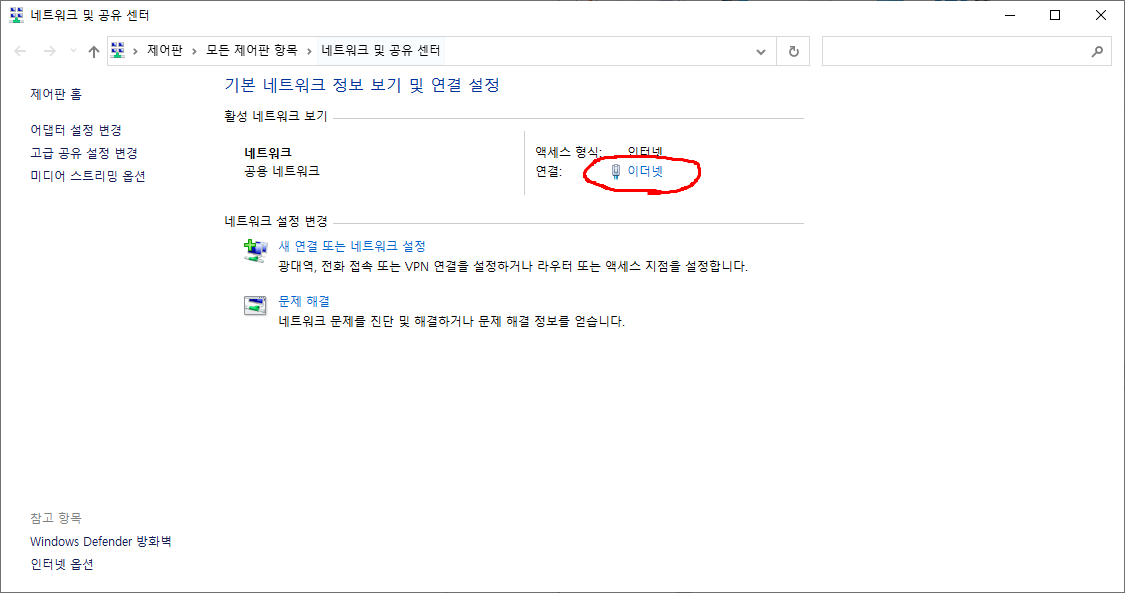
3. 속성 클릭

4. IPv4 더블클릭

5. 하단의 "다음 DNS 서버 주소 사용" 체크 하면 수동으로 직접 DNS서버를 넣을 수 있다.
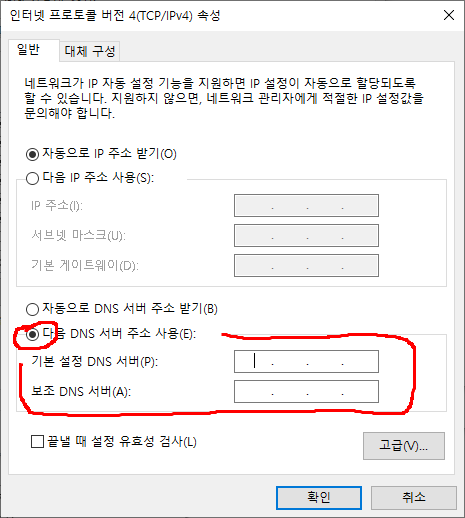
(테스트)
DNS서버를 아무 ip나 입력을 하면 해당 DNS서버가 존재하지 않으므로 웹서버를 받을 수 없다.


LG U+가 제공하는 DNS서버의 ip주소를 입력.
이제 웹 URL을 입력하면 그 정보가 LG u+ DNS서버에 가서 해당 주소의 ip를 물어보게 되고, DNS서버는 해당 URL의 ip주소를 찾아서 다시 나에게 리턴한다. 그러면 내가 이제 그 웹페이지에 접근 할 수 있는 것이다.

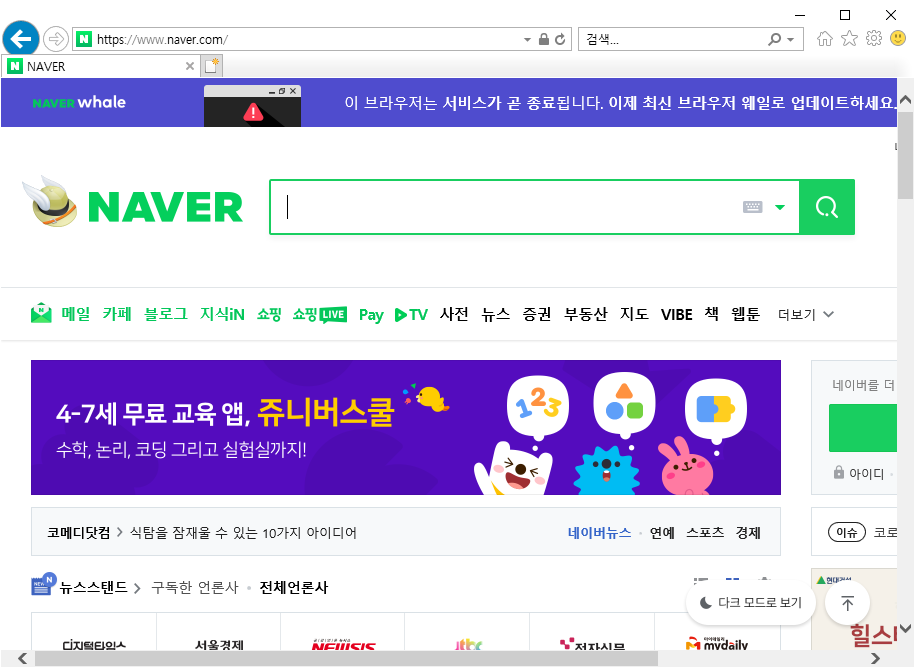
DNS의 원리에 대해서는 아래 참고
https://ansan-survivor.tistory.com/879
[CentOS 7] 인터넷 URL 웹 도메인 이름 입력시 작동과정
웹브라우저에 네임을 입력하면, URL의 IP주소를 PC가 불러오는 과정이 있다. (자세히는 아래 참고) https://ansan-survivor.tistory.com/435 [CentOS 7] 리눅스 CentOS 7 도메인 주소의 ip주소 찾아오기, 국내 DNS..
ansan-survivor.tistory.com
리눅스로 DNS서버 변경하기 아래 참고
https://ansan-survivor.tistory.com/435
[CentOS 7] 리눅스 CentOS 7 도메인 주소의 ip주소 찾아오기, 국내 DNS서버 정보, DNS 서버 바꾸기
DNS서버란? (1번)아래 그림처럼, 유저가 www.naver.com을 을 입력했을 때, ip주소를 모름으로 근처의 DNS 서버로 가서 물어본다. (2번) 그러면 DNS서버가 내 컴퓨터에게 ip주소를 알려준다. 223.130.195.200 를
ansan-survivor.tistory.com
'윈도우' 카테고리의 다른 글
| [Windows / Ubuntu] 윈도우에서 리눅스 우분투 명령어 실행 시키기 (0) | 2021.10.29 |
|---|---|
| [Visual Studio 2019] 비주얼 스튜디오 2019 scanf_s 오류, scanf 사용하기 변경 (0) | 2021.09.19 |
| [Windows] 네트워크 경로(공유 폴더)를 나만의 드라이브(D: E: F: ... X: Y: Z: 등등)로 잡기 (0) | 2021.09.10 |
| [Windows] 내 그래픽카드가 무엇인지 5초만에 확인하기 (0) | 2021.09.05 |
| [Windows] 윈도우 CD파일, iso 파일 열고, 실행시켜주는 가벼운 프로그램 (0) | 2021.07.19 |